소프트웨어 설치 작업을 사용하여 설치
소프트웨어 설치 작업을 사용하여 ESET PROTECT 웹 콘솔에서 원격으로 ESET Bridge을(를) 설치할 수 있습니다.
1.웹 브라우저에서 ESET PROTECT 웹 콘솔을 열고 로그인합니다.
2.작업 > 새로 만들기 > 클라이언트 작업을 클릭합니다.
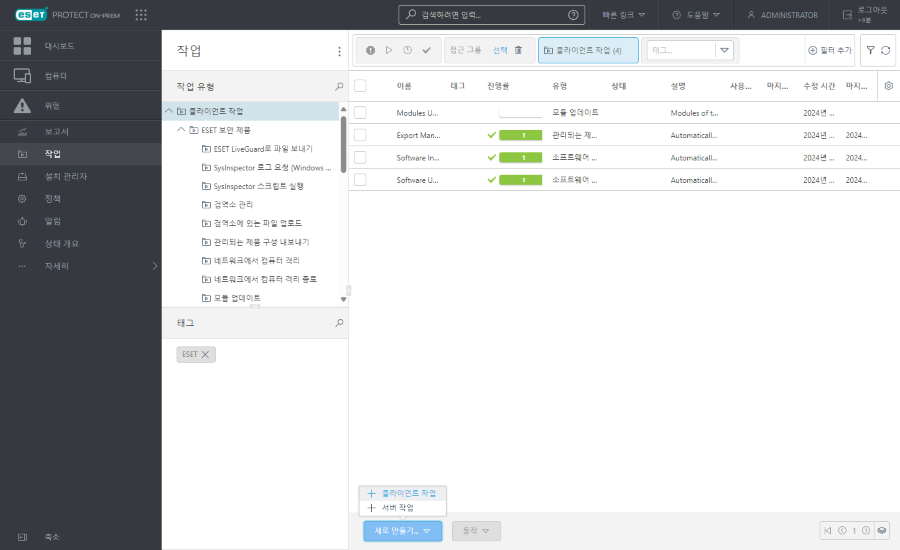
3.이름을 입력합니다. 설명 및 태그 선택을 입력할 수도 있습니다. 작업 드롭다운 메뉴에서 소프트웨어 설치를 선택합니다.
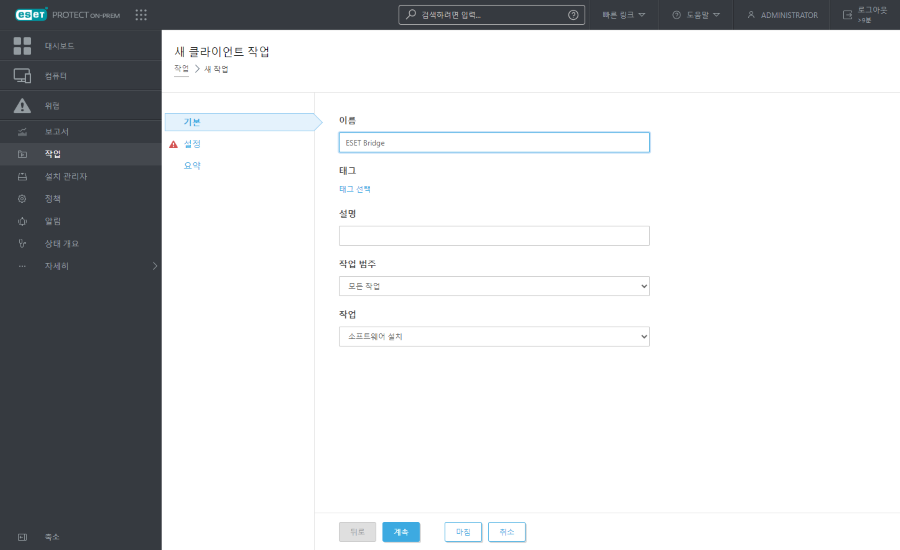
4.설정을 클릭합니다. 설치할 패키지에서 다음 옵션 중 하나를 선택합니다.
•ESET Repository에서 ESET Bridge을(를) 설치하려면 리포지토리에서 패키지 설치를 클릭하고 운영 체제 선택(Windows 또는 Linux>)에서 운영 체제를 선택하고 리포지토리에서 패키지 선택에서 선택을 클릭하고 ESET Bridge을(를) 선택한 후 확인을 클릭합니다.
•링크를 통해 ESET Bridge을(를) 설치하려면 직접 패키지 URL로 설치를 선택하고 ESET Bridge 설치 패키지 링크를 입력합니다. 링크 형식에 대한 자세한 내용은 ESET PROTECT 온라인 도움말의 소프트웨어 설치를 참조하십시오.
5.최종 사용자 사용권 계약 및 개인 정보 보호 정책에 동의합니다. 확인란을 선택합니다. 최종 사용자 사용권 계약 및 개인 정보 보호 정책을(를) 참조하십시오.
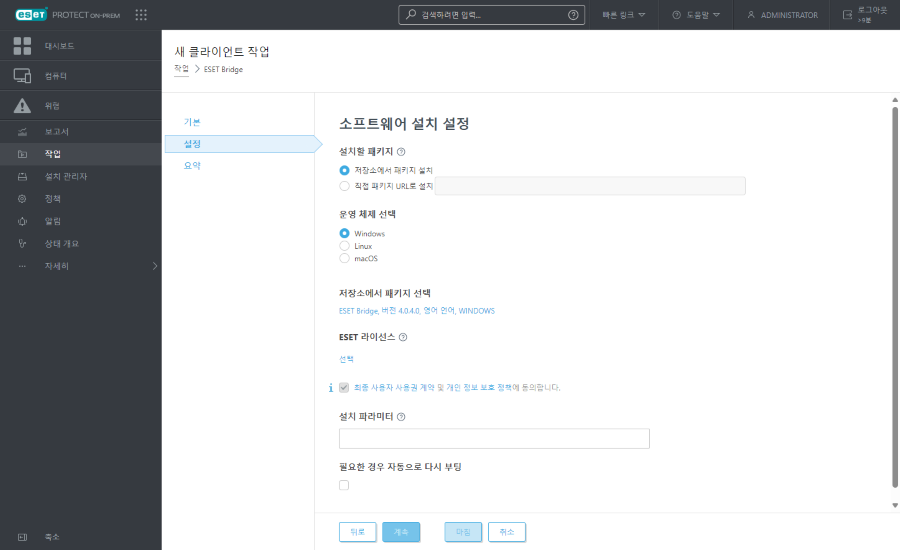
6.마침을 클릭하여 작업을 생성합니다.
7.다음 창에서 트리거 생성을 클릭합니다.
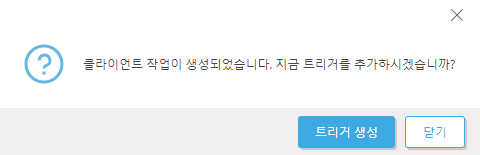
8.트리거 설명을 입력합니다.
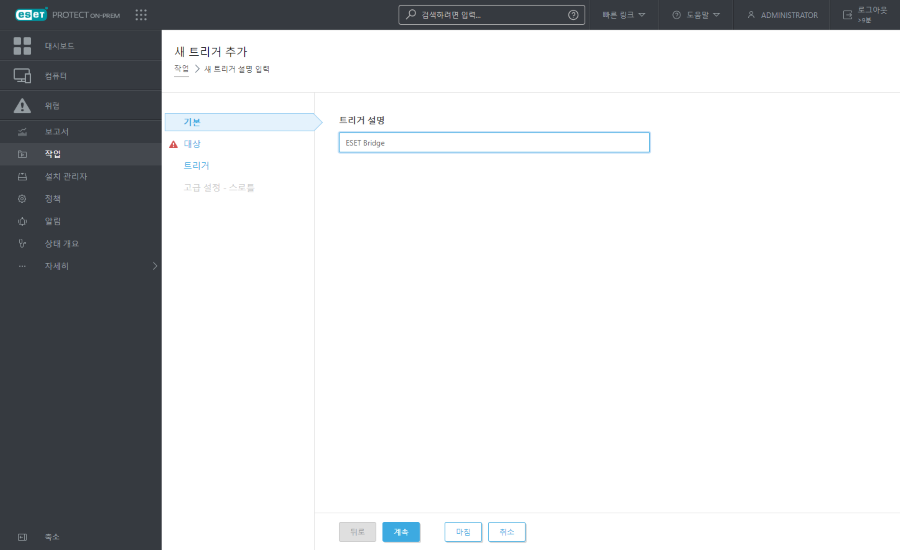
9.대상 > 대상 추가를 클릭하고 ESET Bridge을(를) 설치할 컴퓨터를 선택한 후 확인을 클릭합니다.
지원되는 OS를 실행하는 컴퓨터에 ESET Bridge을(를) 설치합니다. |
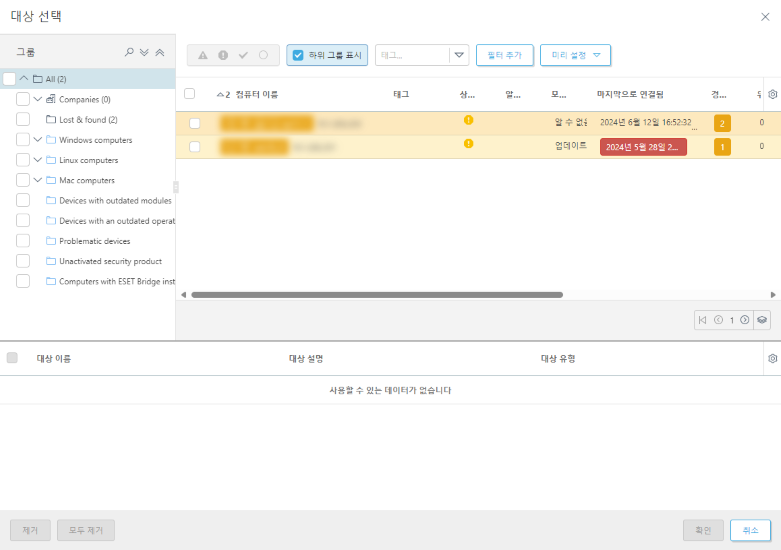
10. 트리거를 클릭하고 트리거 유형을 선택한 후 마침을 클릭합니다.
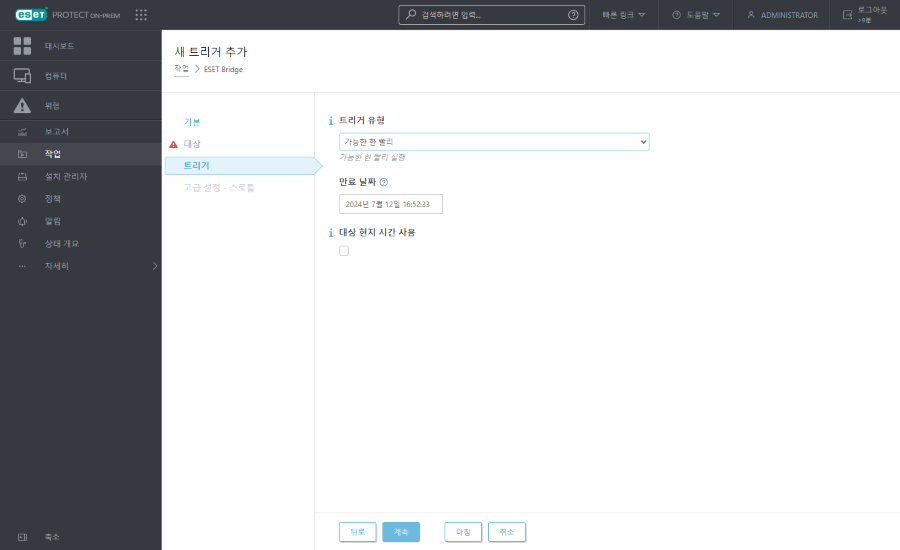
11. ESET Bridge이(가) 선택한 컴퓨터에 설치됩니다. ESET PROTECT 웹 콘솔 > 컴퓨터에는 ESET Bridge 실행 컴퓨터의 이름 옆에 ![]() 아이콘이 있습니다.
아이콘이 있습니다.
ESET Bridge 실행 컴퓨터의 호스트 이름과 IP 주소를 기록해 둡니다. 설치가 완료되면, 원하는 기능을 사용하도록 ESET Bridge을(를) 구성합니다.